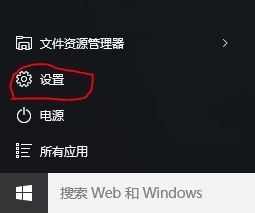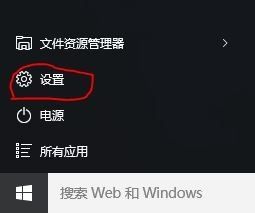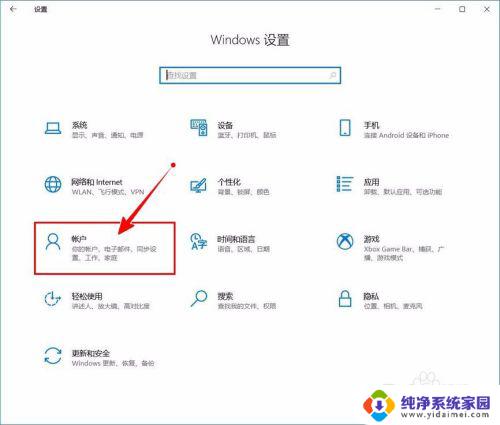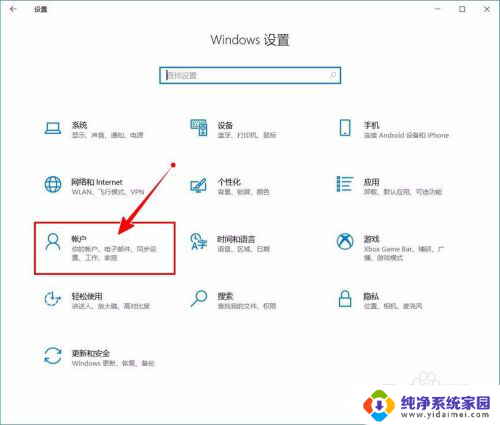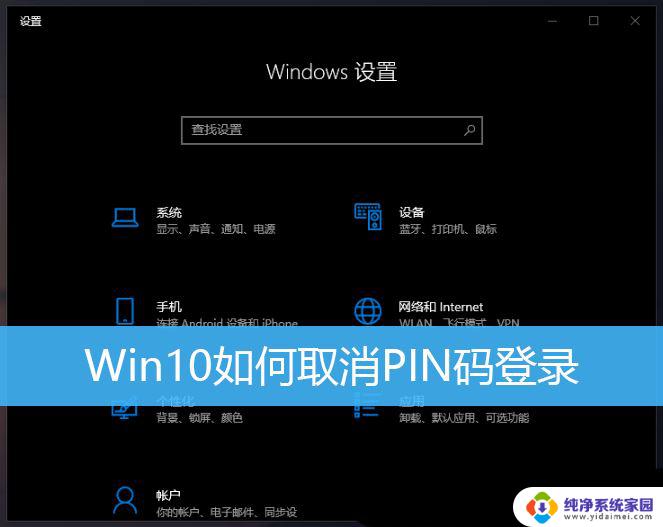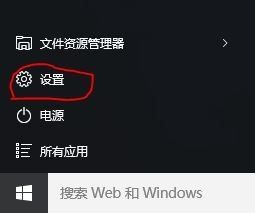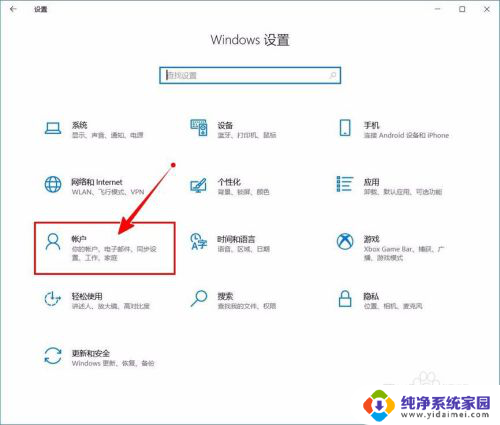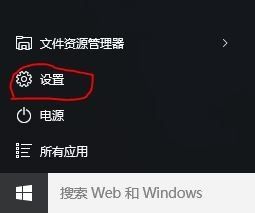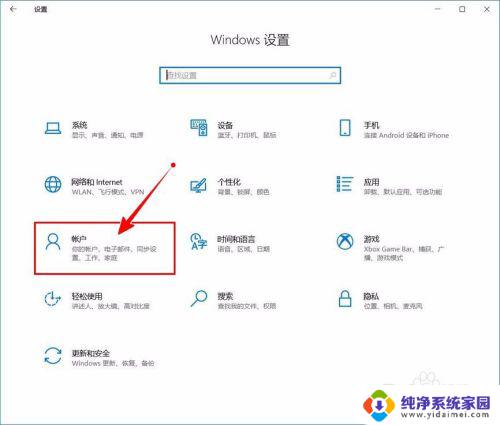pin是不是开机密码 Windows10的PIN密码怎么取消
pin是不是开机密码,在现代科技时代,人们对于个人信息的保护越来越重视,为了保护个人电脑的安全,Windows10操作系统引入了PIN密码作为开机密码的一种选择。PIN密码以数字或者字母组合的形式,取代了传统的密码登录方式,为用户提供了更加便捷和安全的登录方式。随着时间的推移,一些用户可能对PIN密码产生了厌倦,或是觉得不再需要它。PIN密码到底是不是开机密码呢?如何取消Windows10的PIN密码呢?下面将为您详细解答。
具体方法:
1.打开电脑进入系统后,点击左下方的win图标,然后点击设置进入。
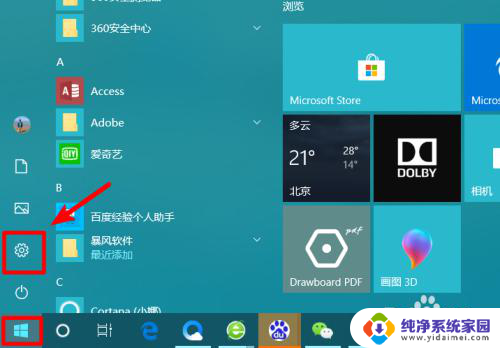
2.进入Windows设置界面后,点击页面的账户的选项进入。

3.点击进入后,在账户界面,点击左侧的登录选项。
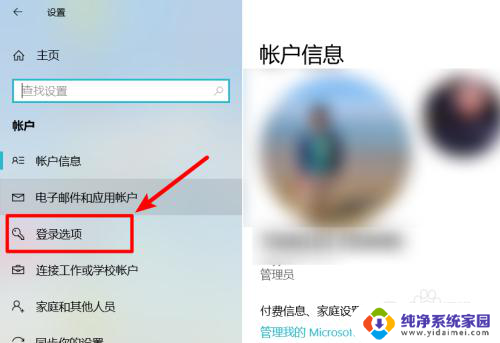
4.点击后,即可看到电脑的PIN密码选项,点击下方的添加。

5.点击后,会要求我们输入原有Windows账户的密码进行验证。
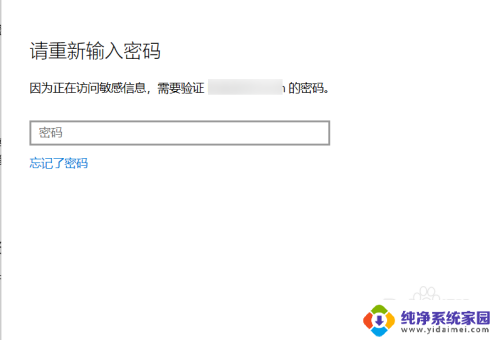
6.验证后,在PIN密码设置界面。输入需要设置的密码,点击确定,即可完成设置。
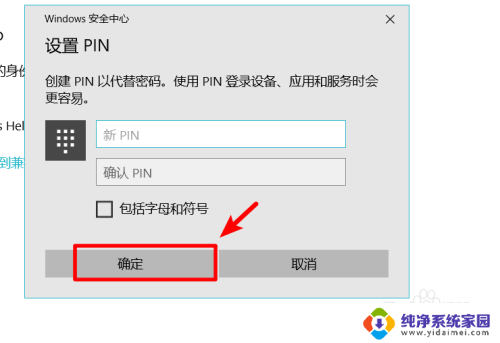
7.设置后,如果需要取消,点击PIN密码下方的删除的选项。

8.点击后,在确认删除界面,再次点击删除的选项。
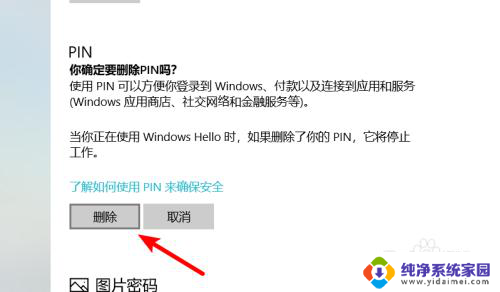
9.点击后,再次验证我们Windows账户的密码,验证后即可删除取消。
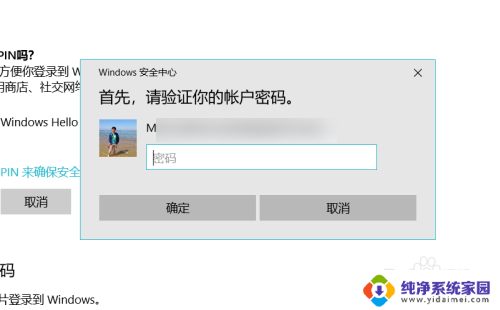
以上就是关于pin是否作为开机密码的全部内容,如果有遇到相同情况的用户,可以按照小编的方法来解决。